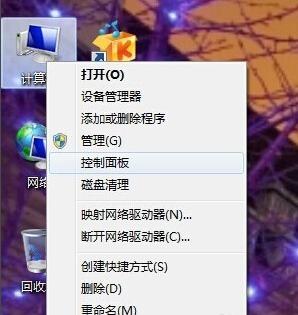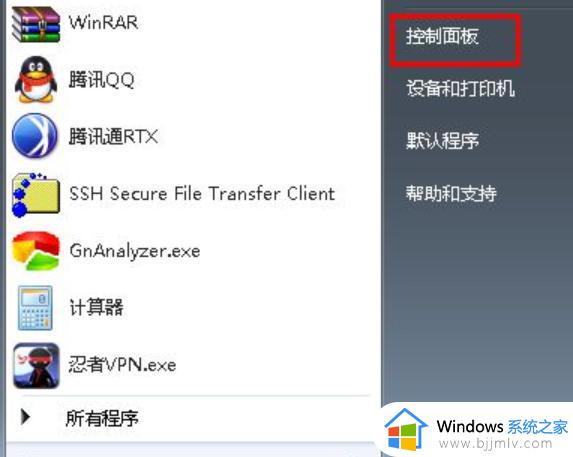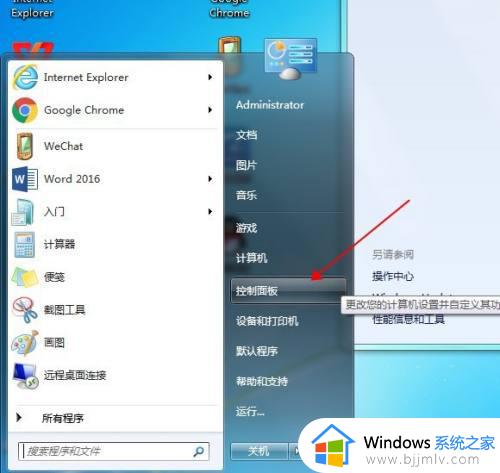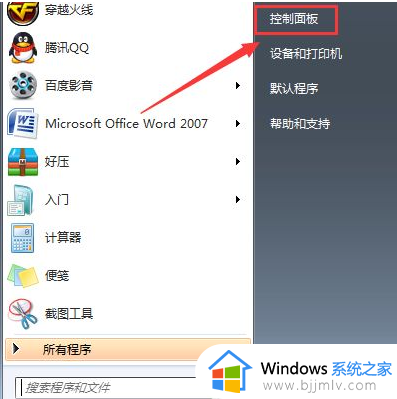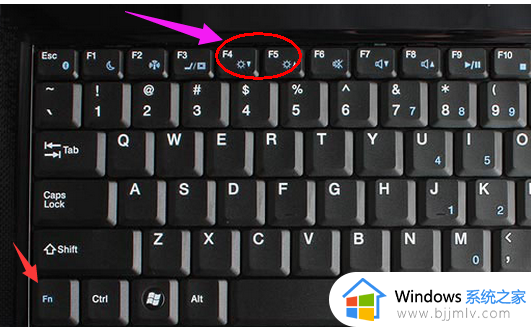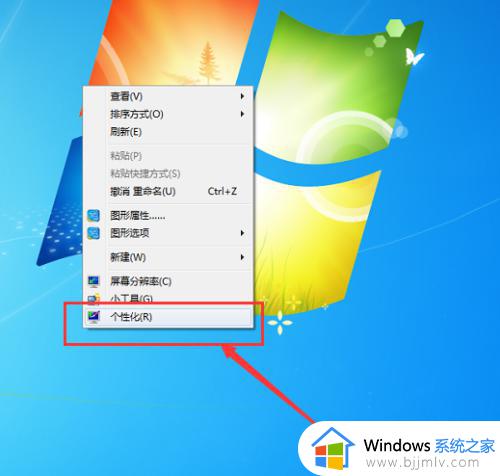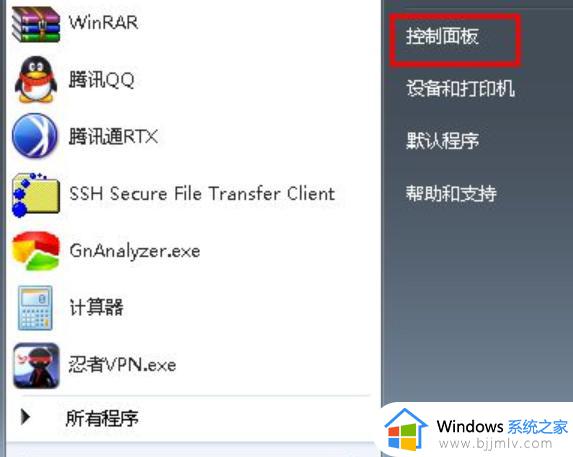win7怎么调节电脑的屏幕亮度 win7台式电脑的桌面亮度如何调整
更新时间:2023-02-28 11:19:21作者:runxin
我们在日常使用win7电脑的过程中,难免会因为外界的光线影响导致显示器屏幕画面很是不清晰,同时也会伤害到用户的眼睛视力,因此我们需要及时对台式win7电脑的屏幕亮度进行调整,那么win7怎么调节电脑的屏幕亮度呢?这里小编就来告诉大家win7台式电脑的桌面亮度调整设置方法。
具体方法:
1、右击win7桌面空白处,在弹出的菜单中选择【个性化】,如图所示。
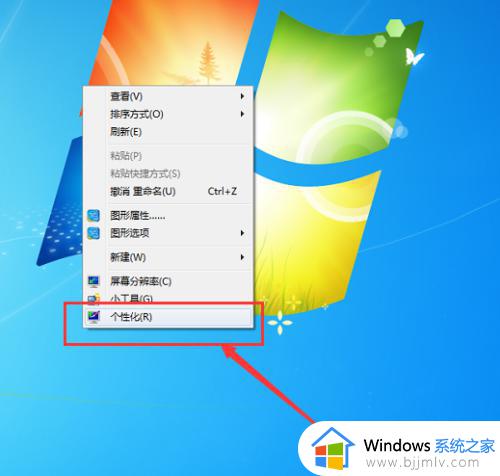
2、进入属性界面,选择左下角的【显示】选项,如图所示。
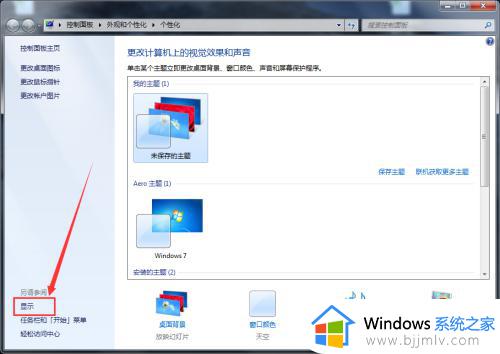
3、点击【调整亮度】,如图所示。
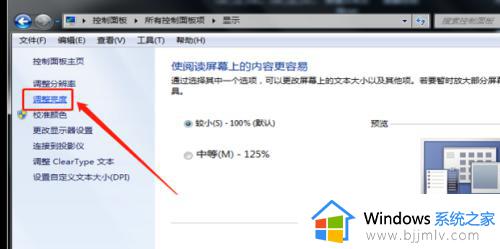
4、进入调整亮度页面,下方有一个进度条,鼠标拖动滑条就可以调整屏幕亮度了。
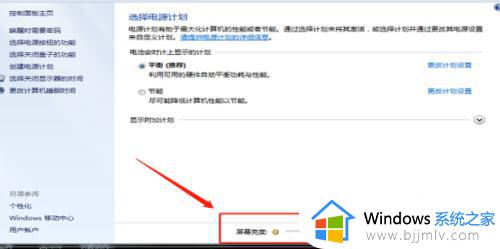
上述就是小编给大家介绍的win7台式电脑的桌面亮度调整设置方法了,有需要的用户就可以根据小编的步骤进行操作了,希望能够对大家有所帮助。